

بقلم Adela D. Louie, ، آخر تحديث: February 2, 2023
منذ طرحه في عام 2007 ، تم اعتبار iPhone فقط أحد أكثر الهواتف الذكية المتاحة حاليًا ذكاءً وربما الأكثر فاعلية. ومع ذلك ، هناك بعض المشاكل البسيطة التي قد تحدث عند استخدام هذا الجهاز ، أحدها فقدان الملفات حتى قبل أي نسخ احتياطي لبيانات الملف ، سواء كان iTunes أو حتى iCloud backup. فكيف استعادة بيانات iPhone المفقودة بدون نسخ احتياطي?
قد يكون من المزعج أن تدرك أن بياناتك الشخصية ربما تكون قد اختفت إلى الأبد. علاوة على ذلك ، لا يزال لديك أي نسخ احتياطية لكل بيانات مفقودة على جهاز iPhone الخاص بك. لذلك من المهم معرفة كيفية القيام بذلك استعادة الملفات المفقودة على جهاز iPhone الخاص بك. واصل القراءة.
الجزء رقم 1: هل يمكن استرداد بيانات iPhone المفقودة دون أي نسخ احتياطي؟الجزء # 2: أداة مفضلة للغاية لاستعادة بيانات iPhone المفقودة بدون نسخ احتياطي - FoneDog iOS Data Recoveryالجزء # 3: طرق يدوية مختلفة لاستعادة بيانات iPhone المفقودة بالنسخ الاحتياطيالجزء # 4: الخاتمة
يبدو أن الاستجابة الواضحة هي ، بالطبع ، نعم. بدون نسخة احتياطية ، يمكنك بالفعل استعادة البيانات التي فقدتها مباشرة من ملف اي فون. بالتأكيد ، لم يتم القضاء على الملفات المفقودة على جهاز iPhone الخاص بك بشكل فعال. تم تخزينها دائمًا على هذا الجهاز ، على الرغم من أنها لم تعد تظهر. يمكنك حقًا استرداد أولئك الذين يستخدمون برنامج استرداد ملفات مؤهل تأهيلاً عالياً.
ولكن حتى مع ذلك ، إذا بدأت في ملاحظة أنك ربما فقدت البيانات ذات الصلة وملفات التسجيل ، فربما يمكنك التوقف فورًا عن استخدام جهاز iPhone الخاص بك وكذلك إجراء الاسترداد اللازم. ويرجع ذلك إلى حقيقة أن أي ملفات حديثة مُلحقة بالجهاز ستؤدي بعد ذلك إلى الكتابة فوق البيانات ، مما يجعل الملفات المفقودة مدمرة تمامًا وغير قابلة للاسترداد.
سنوجهك بعد ذلك من خلال جميع الإجراءات لاستعادة بيانات iPhone المفقودة بدون نسخ احتياطي وربما حتى مع النسخ الاحتياطي في القسم التالي.
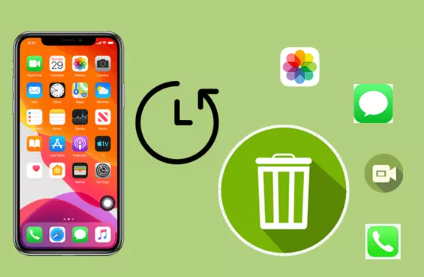
في الواقع ، على الرغم من وجود بعض المواقف التي نحذف فيها بشكل غير مقصود وربما ينتهي الأمر بفقدان بيانات iPhone. لقد تعرضت للتوتر لأنك تبحث عن حل جدير بالثقة لحل هذه المشكلة.
على هذا النحو ، قبل أن ننتقل إلى بعض الطرق اليدوية الملخصة للغاية لاستعادة بيانات iPhone المفقودة بالنسخ الاحتياطي ، سنقوم أولاً بدمجك في شيء مثل أداة بسيطة للغاية وفعالة يمكنك استخدامها بدون متاعب لاستعادة بيانات iPhone المفقودة دون دعم.
الهدف النهائي FoneDog iOS Data Recovery يتكون دائمًا من الاستعادة الكاملة للبيانات والمعلومات المهمة المحذوفة أو المفقودة من نظام بيانات جهازك. تمتلك مجموعة الأدوات أيضًا القدرة على استعادة غرف الدردشة مثل التطبيقات مثل WhatsAppو Facebook messenger LINE و KIK وتطبيقات الدردشة الأخرى وسجلات الهاتف والصور التي تم التقاطها والتسجيلات الصوتية وملفات الوسائط المختلفة وبعض البيانات الأخرى ذات الصلة.
دائرة الرقابة الداخلية لاستعادة البيانات
استرجع الصور ومقاطع الفيديو وجهات الاتصال والرسائل وسجلات المكالمات وبيانات WhatsApp والمزيد.
استرجع البيانات من iPhone و iTunes و iCloud.
متوافق مع أحدث أجهزة iPhone و iOS.
تحميل مجانا
تحميل مجانا

عندما تبدأ في استخدام مجموعة الأدوات ، يمكنك بالفعل الاختيار من بين مجموعة واسعة من الخيارات لاستعادة بيانات iPhone المفقودة مباشرة داخل ملفات نظام بيانات iPhone. في الواقع ، برزت مجموعة أدوات بالفعل باستمرار من حيث أنها توفر أعلى معدل انتشار من حيث محاولة ذلك استعادة الملفات أو البيانات المحذوفة على جهاز iPhone الخاص بك من جميع أدواتك.
اقرأ المزيد لمعرفة كيفية استخدام هذا البرنامج في عدة مرات. تذكر أنك ستحتاج أولاً إلى الحصول أولاً والتأكد من أنه ربما تم تثبيت ما يلي داخل نظام تشغيل هذا الكمبيوتر:
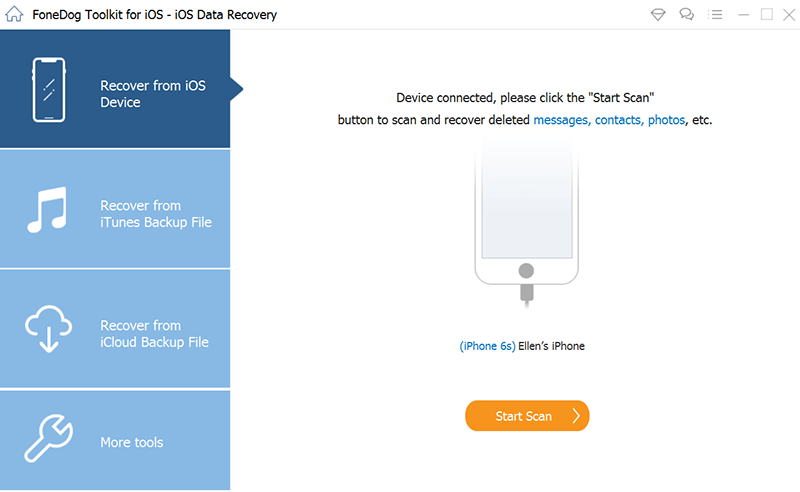
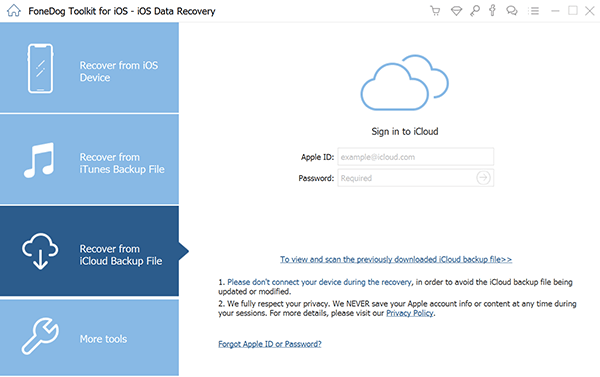
في هذا الجزء من المقالة ، نظرًا لوجود أوقات يجب عليك فيها استخدام أي تطبيقات تابعة لجهات خارجية لاستعادة بيانات iPhone المفقودة بدون نسخ احتياطي ، سنشرح هنا بعض الطرق اليدوية لاستعادة بيانات iPhone المفقودة والتي يتم بعد ذلك نسخها احتياطيًا. لمزيد من المعلومات حول هذا الأمر ، استمر في الاطلاع أدناه لمعرفة المزيد:
عندئذٍ ستكون قادرًا على استعادة البيانات من جهاز iPhone غير موجود سواء كان لديك نسخة iCloud الاحتياطية. ضع في اعتبارك أن نسخة iCloud الاحتياطية التي اخترتها قد تحل محل معظم البيانات الحالية على أجهزة iOS التي تستخدمها. قم بترتيب جهاز iPhone جديد بالكامل فقط عندما يكون ذلك ممكنًا. إليك كيفية القيام بذلك.
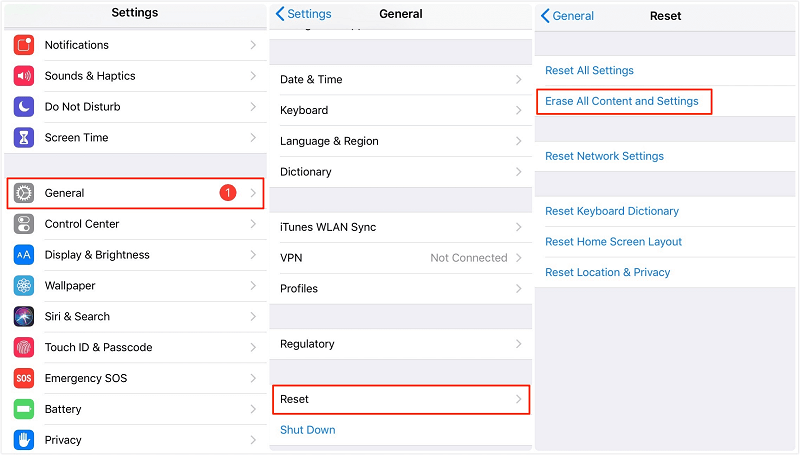
حتى عندما يكون قد تم تطوير النسخة الاحتياطية باستخدام Finder وربما حتى iTunes على شيء مثل Mac أو في وقت سابق ، أو مع نظام كمبيوتر ، يمكنك استرداد أي شيء لاستعادة بيانات iPhone المفقودة دون نسخ احتياطي على iPhone الخاص بك من خلال تنفيذ الخطوات السابقة:
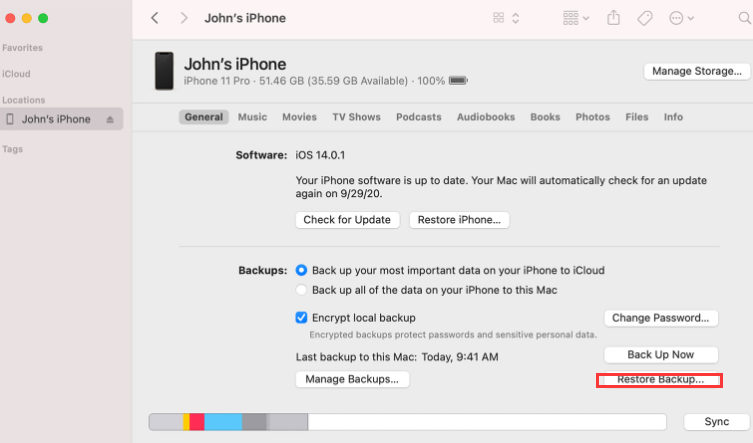
الناس اقرأ أيضاكيفية استرداد البيانات المفقودة أو ملفات الوسائط المفقودة [تحديث 2023][2023] أفضل برنامج لاستعادة بيانات iPhone لاستعادة البيانات من iPhone / iPad
لمعرفة كيفية إكمال أحد هذه الأدلة ، ضع في اعتبارك أهمية عمل نسخة مكررة أو نسخ احتياطي لبياناتك بطريقة أو بأخرى بالإضافة إلى البيانات ذات الصلة الموجودة على جهازك.
نأمل حقًا أن يساعدك هذا المرجع بطريقة ما في استعادة بيانات iPhone المفقودة بدون نسخ احتياطي ، ولكن أيضًا إذا كنت تفضل أن يظل الإجراء بسيطًا قدر الإمكان ، فضع في اعتبارك استخدام FoneDog iOS Data Recovery ، والذي يتألف مرة أخرى من مجموعة أدوات رائعة يمكنك استخدامها لحل هذه المشكلة. هذا كل شيء لمقال اليوم مثل هذا اليوم الرائع.
اترك تعليقا
تعليق
دائرة الرقابة الداخلية لاستعادة البيانات
طرق لاستعادة البيانات المحذوفة من اي فون أو آي باد3
تحميل مجانا تحميل مجانامقالات ساخنة
/
مثير للانتباهممل
/
بسيطصعبة
:شكرا لك! إليك اختياراتك
Excellent
:تقييم 4.7 / 5 (مرتكز على 86 التقييمات)